Ξεκλειδώστε τον υπολογιστή με Windows με σαρωτή δακτυλικών αποτυπωμάτων Android
Το ξεκλείδωμα των συσκευών μας με αισθητήρες δακτυλικών αποτυπωμάτων έχει γίνει κυρίαρχο. Η υποστήριξη για αισθητήρες δακτυλικών αποτυπωμάτων εισήχθη επίσης στα Windows 11/10 . Και σύντομα πολλοί φορητοί υπολογιστές και συσκευές Windows κυκλοφόρησαν με αισθητήρες δακτυλικών αποτυπωμάτων συμβατούς με το Windows Hello . Ωστόσο, εάν έχετε λίγο παλαιότερο φορητό υπολογιστή ή εάν λείπει ο σαρωτής δακτυλικών αποτυπωμάτων από τον φορητό υπολογιστή σας, μπορείτε να τον ξεκλειδώσετε χρησιμοποιώντας τον σαρωτή δακτυλικών αποτυπωμάτων του τηλεφώνου σας χρησιμοποιώντας το Απομακρυσμένο ξεκλείδωμα δακτυλικών αποτυπωμάτων(Remote Fingerprint Unlock) . Αυτή η ανάρτηση μιλάει για το Πώς(How) να ξεκλειδώσετε τον υπολογιστή σας με Windows με σαρωτή δακτυλικών αποτυπωμάτων Android .
Ξεκλειδώστε τον υπολογιστή Windows με σαρωτή δακτυλικών αποτυπωμάτων Android
Τα τηλέφωνά μας διαθέτουν πολύ γρήγορους και βελτιστοποιημένους σαρωτές δακτυλικών αποτυπωμάτων. Εάν μπορούμε με κάποιο τρόπο να το συνδέσουμε με τους υπολογιστές μας με Windows , μπορούμε εύκολα να ξεκλειδώσουμε τους υπολογιστές μας χρησιμοποιώντας τα τηλέφωνά μας. Το σεμινάριο που ακολουθεί χρησιμοποιεί μια εφαρμογή Android που ονομάζεται Remote Fingerprint Unlock .
Για να ξεκλειδώσετε τον υπολογιστή σας, και οι δύο συσκευές πρέπει να είναι συνδεδεμένες στο ίδιο δίκτυο, κάτι που συμβαίνει συνήθως.
Εφαρμογή απομακρυσμένου ξεκλειδώματος με δακτυλικό αποτύπωμα
Δείτε πώς μπορείτε να ρυθμίσετε το Remote Fingerprint Unlock στον υπολογιστή σας Android και Windows .
Κατεβάστε το Remote Fingerprint Unlock στο τηλέφωνό σας από το Google Play Store(Google Play Store) .
Κατεβάστε και εγκαταστήστε το Windows Fingerprint Credential Module(Windows Fingerprint Credential Module) από εδώ(here) .
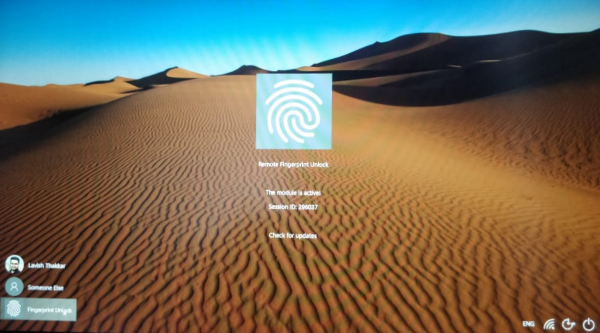
Ανοίξτε την εφαρμογή για κινητά και τοποθετήστε το δάχτυλό σας στον σαρωτή για να ολοκληρώσετε την αρχική διαμόρφωση.
Τώρα μεταβείτε στην ενότητα Σάρωση(Scan) και πατήστε το εικονίδιο Συν για να προσθέσετε τον υπολογιστή σας.(Plus)

Έχει ξεκινήσει μια σύνδεση μεταξύ του τηλεφώνου και του υπολογιστή σας, τώρα πρέπει να προσθέσετε έναν λογαριασμό που θα ξεκλειδώνει αυτόν τον υπολογιστή.
Μεταβείτε στην ενότητα Οι λογαριασμοί μου(My Accounts) στην εφαρμογή για κινητά και κάντε κλικ στο κουμπί Προσθήκη λογαριασμού(the Add Account ) που αντιστοιχεί στον υπολογιστή σας.
Εισαγάγετε το όνομα χρήστη και τον κωδικό πρόσβασης των Windows εδώ και ακολουθήστε τις οδηγίες για να προσθέσετε με επιτυχία έναν λογαριασμό.
Εάν ο κωδικός πρόσβασης για το όνομα χρήστη ήταν σωστός, ο λογαριασμός θα είχε προστεθεί με επιτυχία στο Απομακρυσμένο ξεκλείδωμα με δακτυλικό αποτύπωμα(Remote Fingerprint Unlock) . Τώρα για να ξεκλειδώσετε τη συσκευή σας, μεταβείτε στην ενότητα Ξεκλείδωμα(Unlock ) και τοποθετήστε το δάχτυλό σας στον σαρωτή για να ξεκλειδώσετε τον υπολογιστή σας με Windows από το τηλέφωνό σας.
Το εργαλείο είναι πολύ βολικό και καθιστά πολύ εύκολο το ξεκλείδωμα του υπολογιστή σας. Αυτό μπορεί επίσης να χρησιμοποιηθεί για το απομακρυσμένο ξεκλείδωμα του υπολογιστή σας από οπουδήποτε μέσα στο σπίτι σας. Σύμφωνα με τον προγραμματιστή, όλοι οι κωδικοί πρόσβασης είναι κρυπτογραφημένοι με ασφάλεια και μπορούν να αποκρυπτογραφηθούν μόνο με το δακτυλικό σας αποτύπωμα. Επιπλέον, δεν αποθηκεύονται πληροφορίες στη συσκευή σας Android .
Ένα άλλο χαρακτηριστικό ασφαλείας που προσφέρεται είναι η αυτόματη ακύρωση. Εάν προστεθεί ένα νέο δακτυλικό αποτύπωμα στο τηλέφωνό σας, τα δεδομένα εντός της εφαρμογής ακυρώνονται αυτόματα και πρέπει να ρυθμίσετε ξανά τα πάντα.
Το Remote Fingerprint Unlock είναι ένα εξαιρετικό εργαλείο. Είναι μοναδικό σε αυτό που κάνει και διευκολύνει πολύ το ξεκλείδωμα των υπολογιστών στο ίδιο δίκτυο. Είναι απολύτως ασφαλές και ο προγραμματιστής εργάζεται για να φέρει περισσότερες δυνατότητες και βελτιώσεις ασφάλειας στην εφαρμογή.
Υπάρχει επίσης διαθέσιμη έκδοση PRO. Έρχεται με μερικές επιπλέον δυνατότητες, όπως το Wake up on LAN .
Related posts
Καλύτερο λογισμικό και υλικό Bitcoin Wallets για Windows, iOS, Android
Πώς να συνδέσετε τηλέφωνο Android ή iPhone με υπολογιστή Windows 10
True Key Password Manager για Windows PC, Android και iPhone
Συγχρονίστε συσκευές Android και iOS με υπολογιστή Windows χρησιμοποιώντας το Moboplay
Πώς να μεταφέρετε αρχεία μεταξύ Android και Windows χρησιμοποιώντας την Εξερεύνηση αρχείων ES
Πώς να αλλάξετε τη μηχανή αναζήτησης στο Chrome για Windows, macOS, Android και iOS -
Το DeskDock σάς επιτρέπει να ελέγχετε τηλέφωνο Android από υπολογιστή με Windows
5 τρόποι για να διαγράψετε πολλά μηνύματα στο Facebook
Πώς να κάνετε μια ανάρτηση στο Facebook με δυνατότητα κοινής χρήσης (2022)
Πώς να εγκαταστήσετε τα Windows 11/10 από τηλέφωνο Android χρησιμοποιώντας το DriveDroid
Τρόπος εγγραφής κλήσεων Skype σε Windows 10, Android και iOS
Πώς να ρίξετε μια καρφίτσα στους Χάρτες Google (κινητά και επιτραπέζιοι υπολογιστές)
Τρόπος προβολής αποθηκευμένων κωδικών πρόσβασης WiFi σε Windows, macOS, iOS και Android
Τι είναι το drag and drop; Πώς να κάνετε μεταφορά και απόθεση -
Οι καλύτερες εφαρμογές Android για τον απομακρυσμένο έλεγχο του υπολογιστή με Windows από το τηλέφωνο
Πώς να χρησιμοποιήσετε το Party Chat σε Xbox One, Windows, Android και iOS
7 καλύτερες εφαρμογές για τον απομακρυσμένο έλεγχο του τηλεφώνου Android από τον υπολογιστή σας
Στείλτε μηνύματα κειμένου από υπολογιστή χρησιμοποιώντας τηλέφωνο Android
Πώς να διαγράψετε μηνύματα Skype (Windows, Android, iPhone, Mac)
5 τρόποι για να ανεβάσετε αρχεία στο Google Drive -
